Jak zmienić rozdzielczość ekranu w systemie Windows 11
Jeśli właśnie kupiłeś nowy monitor lub coś nie wygląda dobrze, przyczyną może być rozdzielczość ekranu. System Windows(Windows) czasami ustawia niewłaściwą rozdzielczość monitora, co powoduje rozmycie ekranu.
W tym samouczku wyjaśnimy, jak zmienić rozdzielczość ekranu w systemie Windows 11(Windows 11) .

Dlaczego rozdzielczość ekranu ma znaczenie?
Rozdzielczość ekranu określa liczbę pikseli na ekranie. Dlatego wpływa to na ostrość wyświetlacza. Na przykład w przypadku niższych rozdzielczości zauważysz wpływ takich rzeczy, jak rozmiar tekstu. Jeśli rozdzielczość ekranu(screen resolution) jest nieprawidłowa, obraz może być niewyraźny(display might appear blurry) .
Zwykle nie stanowi to problemu, ponieważ system Windows(Windows) automatycznie ustawia natywną rozdzielczość na rozdzielczość monitora. Może się jednak zdarzyć, że się pomyli. A jeśli grasz w gry lub oglądasz filmy, możesz ręcznie zmienić rozdzielczość ekranu.
Mając to na uwadze, oto jak zmienić rozdzielczość w systemie Windows 11 firmy Microsoft .
Jak zmienić rozdzielczość ekranu(Screen Resolution) w systemie Windows 11(Windows 11)
Menu Ustawienia systemu Windows(Windows Settings) to najlepszy sposób na zmianę rozdzielczości ekranu. Tutaj możesz łatwo przełączać rozdzielczości ekranu i zmieniać inne ustawienia wyświetlania, takie jak częstotliwość odświeżania monitora.
Jak zmienić rozdzielczość ekranu(Screen Resolution) za pomocą aplikacji Ustawienia systemu (Settings App)Windows 11
Sekcja Wyświetlacz(Display) w Ustawieniach systemu Windows(Windows Settings) umożliwia skonfigurowanie rozdzielczości dla jednego lub wielu monitorów.
- Przejdź na Pulpit(Desktop) i kliknij prawym przyciskiem myszy puste miejsce. Następnie wybierz Ustawienia wyświetlania(Display) z menu rozwijanego.

- W nowym oknie przewiń w dół do sekcji Skala(Scale) i układ. Wybierz pole rozwijane po prawej stronie pola Rozdzielczość wyświetlacza .(Display)

- Musisz sprawdzić natywną rozdzielczość obsługiwaną przez Twój monitor i kartę graficzną. Jeśli przełączysz się na rozdzielczość wyższą niż obsługiwana przez monitor, możesz spowodować problemy z wyświetlaniem(display issues) . Rozdzielczość uznana przez system Windows(Windows) za najlepszą zostanie wyświetlona z zalecanym znacznikiem (na przykład 1920 x 1080 ( Zalecana(Recommended) )).
- Wybierz żądaną rozdzielczość z listy. Na ekranie zobaczysz, jak będzie wyglądać nowa rozdzielczość.

- Jeśli chcesz je zachować, wybierz opcję Zachowaj(Keep) zmiany. Jeśli chcesz wrócić do bieżącej rozdzielczości ekranu, wybierz opcję Przywróć(Revert) .

Jak zmienić rozdzielczość ekranu(Screen Resolution) za pomocą właściwości (Properties)karty graficznej(Display Adapter) w systemie Windows 11(Windows 11)
Jeśli podejście Ustawienia(Settings) nie jest dla Ciebie, możesz także zmienić rozdzielczość ekranu w systemie Windows 11(Windows 11) , korzystając z menu właściwości karty graficznej.
- Naciśnij(Press) klawisz Windows , aby otworzyć menu Start(Start Menu) .
- Otwórz Ustawienia i kliknij Wyświetlacz.

- Przewiń(Scroll) w dół, aż dojdziesz do sekcji Powiązane ustawienia. Wybierz Zaawansowany(Select Advanced) wyświetlacz.

- W sekcji Informacje o ekranie(Display) wybierz Właściwości karty graficznej(Display) .

- Wybierz opcję Wyświetl wszystkie tryby.

- Wybierz żądaną rozdzielczość z listy i wybierz OK.

- Kliknij Zastosuj(Click Apply) lub OK w oknie Właściwości grafiki(Graphics) .
Jak zmienić rozdzielczość ekranu(Screen Resolution) za pomocą Centrum sterowania grafiką Intel(Intel Graphics Command Center)
Jeśli Twój komputer jest wyposażony w kartę graficzną Intel , możesz użyć aplikacji Intel Graphics Command Center , aby zmienić rozdzielczość ekranu.
- Wpisz „Intel Graphics” w pasku wyszukiwania na pasku zadań(Taskbar) . Wybierz aplikację Intel Graphics Command Center .
- Z menu po lewej stronie wybierz opcję Wyświetlacz .(Display)

- Na karcie Ogólne(General) wybierz menu rozwijane Rozdzielczość .(Resolution)

- Wybierz żądaną rozdzielczość, której chcesz używać na wyświetlaczu.
Jak zmienić rozdzielczość ekranu(Screen Resolution) za pomocą Panelu sterowania NVIDIA(NVIDIA Control Panel)
Jeśli Twój komputer wykorzystuje procesor graficzny NVIDIA(NVIDIA GPU) do obsługi grafiki, możesz użyć Panelu sterowania NVIDIA(NVIDIA Control Panel) , aby zmienić ustawienia rozdzielczości ekranu.
- Wpisz „(Type “) nvidia” w pasku wyszukiwania na pasku zadań. Wybierz Panel sterowania NVIDIA(NVIDIA Control Panel) .
- W obszarze Wyświetlanie(Display) na liście zadań po lewej stronie wybierz opcję Zmień(Change) rozdzielczość.

- Wybierz monitor, który chcesz zmienić i wybierz rozdzielczość ekranu, której chcesz używać. Jeśli chcesz wypróbować niestandardową rozdzielczość, wybierz opcję Dostosuj(Customize) .
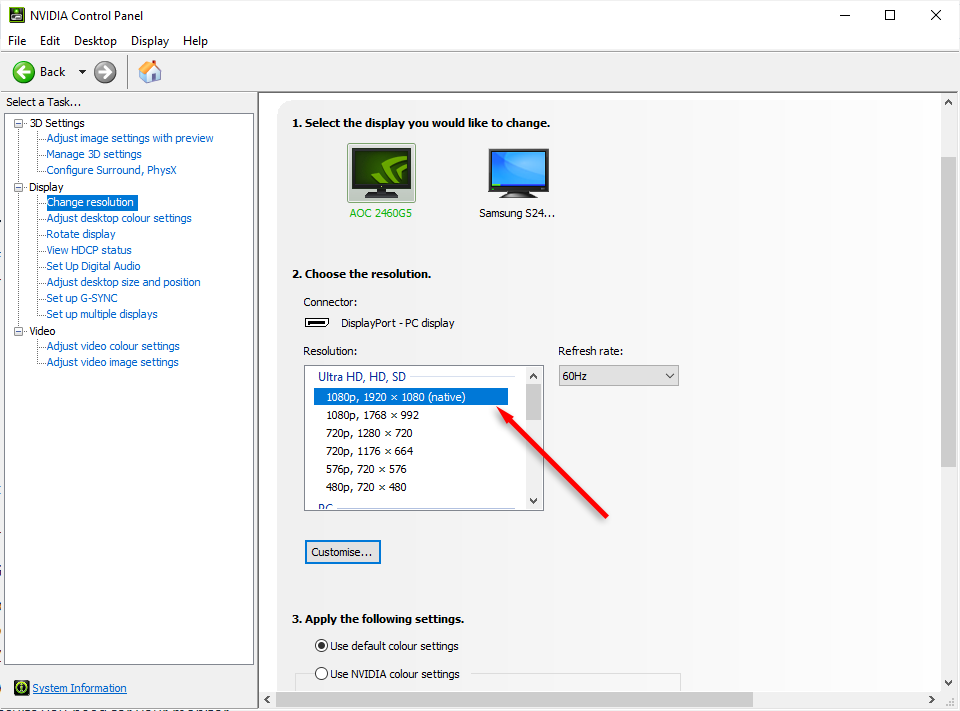
- Wybierz opcję Zastosuj.
Znajdź rozwiązanie(Resolution That) odpowiednie dla(Right) siebie
W zależności od sposobu korzystania z komputera czasami natywna rozdzielczość ekranu nie jest najodpowiedniejsza. Niezależnie od tego, czy jesteś graczem chcącym uzyskać najlepszą grafikę, czy po prostu chcesz dać oczom odpocząć, dostosowanie rozdzielczości monitora może mieć ogromne znaczenie.
Jeśli zmieniłeś rozdzielczość ekranu i nadal coś jest nie tak, spróbuj dostosować inne aspekty wyświetlacza, takie jak rozmiar czcionki, jasność i częstotliwość odświeżania.
Related posts
Rozszerzenia przeglądarki do robienia zrzutów ekranu w Chrome i Firefox
Zarządzaj lub wyłączaj dodatki i rozszerzenia przeglądarki w Chrome, Firefox
Jak skopiować adresy URL wszystkich otwartych kart w przeglądarce Chrome i Firefox?
Przydatne sprawdzanie linków i skanery adresów URL dla przeglądarki Chrome lub Edge
Włącz tryb ciemny na dowolnej stronie internetowej za pomocą ciemnego czytnika dla Chrome, Firefox
10 najlepszych rozszerzeń Chrome, Edge i Firefox do zapisywania strony do przeczytania później
Jak korzystać z rozszerzenia Avast w przeglądarkach Chrome, Firefox i Edge
Pobierz Grammarly bezpłatnie dla przeglądarki Firefox, Chrome, Microsoft Office
Kontroler prędkości wideo dla Mozilla Firefox i Google Chrome
Najlepsze rozszerzenia Facebooka dla Chrome i Firefox
Jak wyciszyć kartę przeglądarki w Chrome, Safari, Firefox i innych?
Popraw strumieniowanie i wrażenia z YouTube dzięki rozszerzeniom przeglądarki
Emsisoft Browser Security blokuje złośliwe oprogramowanie i ataki typu phishing
Włącz wykrywanie wycieków hasła w przeglądarce Chrome w celu zwiększenia bezpieczeństwa
Trace zapewnia doskonałą ochronę przed śledzeniem w przeglądarkach Chrome i Firefox
Jak zintegrować Chrome i Firefox z osią czasu systemu Windows 10
Jak ponownie otworzyć zamkniętą kartę przeglądarki w Chrome, Safari, Edge i Firefox?
Jak korzystać z wielu folderów pobierania w przeglądarce Firefox lub Chrome
Zapobiegaj dodatkowi Pwned Password do Firefoksa
Szybkie wybieranie grupowe dla Firefoksa: ważne strony internetowe na wyciągnięcie ręki
